Written by
JoãoSilvaMacBook não está inicializando após a restauração do Time Machine, o que fazer?
Sumário: Esta postagem explica por que seu Mac não inicializa após a restauração do Time Machine e fornece soluções eficientes para resolver o problema. Em seguida, seu Mac pode inicializar normalmente. - De iBoysoft
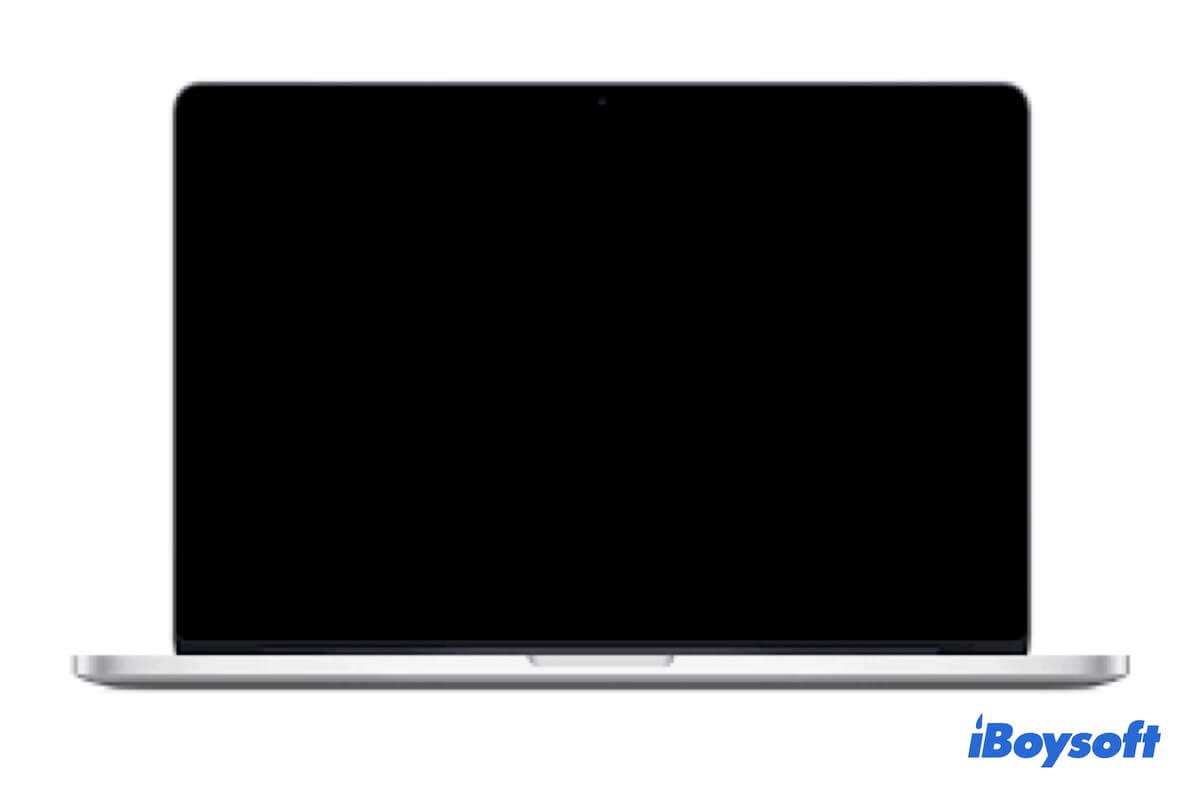
Você usa o Time Machine para restaurar seu Mac após uma reinicialização de fábrica, reverter para uma versão anterior do macOS após uma atualização, ou inicializar seu novo Mac, apenas para descobrir que o seu Mac não liga. Aqui estão os cenários comuns que você pode encontrar:
- Mac não inicializando após a restauração do Time Machine mas mostrando uma tela preta.
- A restauração do Time Machine está demorando muito para ser concluída.
- Após a restauração do Time Machine, o Mac não inicializa mas mostra uma pasta com um ponto de interrogação piscando na tela.
- iMac está preso em reiniciar após importar um backup do Time Machine.
Seja qual for a sua situação, se o seu Mac não inicializa após a restauração do Time Machine, basta seguir esta postagem. Isso irá ajudá-lo a resolver o problema e permitir que o seu Mac inicialize com sucesso.
Aqui estão as soluções para corrigir o Mac que não inicializa após a restauração do Time Machine:
- Carregue seu Mac
- Forçar a reinicialização do Mac
- Desconectar os periféricos desnecessários
- Alterar as configurações de segurança de inicialização
- Entrar no Modo de Segurança
- Redefinir a NVRAM
- Redefinir a SMC
- Verificar o disco de inicialização no Modo de Recuperação do macOS
- Reinstalar o macOS
- Entrar em contato com o Suporte da Apple
Diga aos seus amigos como resolver este problema.
Mac não inicializa após a restauração do Time Machine, experimente estas soluções
Se o seu Mac não inicializa após a restauração do Time Machine com uma tela preta ou cinza ou a barra de progresso parece estar quase concluída, mas permanece nesse estado por horas após a restauração do Time Machine, você pode experimentar as soluções abaixo. Essas maneiras podem corrigir quase todos os casos de Mac que não inicializa após a restauração do Time Machine.
Carregue seu Mac
Restaurar seu Mac a partir de um backup do Time Machine geralmente leva muito tempo. Isso consumirá muita energia. Se o seu MacBook não está inicializando após a restauração do Time Machine com uma tela preta, você deve considerar se a bateria está descarregada.
Você pode carregar seu MacBook Pro ou Air preferencialmente por pelo menos 15 minutos. Em seguida, pressione o Touch ID (o botão de energia) para verificar se o MacBook pode ligar.

Forçar reinicialização do seu Mac
Comumente, o processo de restauração do Time Machine leva horas. Mas é anormal se o backup do Time Machine não for grande ou se a restauração do Time Machine parecer estar demorando muito para ser concluída.
Para corrigir a restauração do Time Machine travada que impede seu Mac de reiniciar, você pode forçar a reinicialização do seu Mac. E uma reinicialização forçada também pode funcionar se o seu iMac estiver travado na reinicialização após a importação de um backup do Time Machine.
Veja como:
- Pressione o botão de energia por cerca de 10 segundos para desligar completamente o seu Mac.
- Agurde um momento.
- Pressione o botão de energia por 2-3 segundos para ligar o seu Mac.
Desconecte os periféricos desnecessários
Verifique se um hub USB conectando muitos dispositivos está conectado ao seu Mac. Ou se você conectou alguns outros dispositivos externos ao seu Mac ao usar o disco rígido externo do Time Machine para restaurar arquivos. Os periféricos múltiplos podem drenar a energia ou alguns deles podem ter falhas, causando o problema de Mac não inicia após a restauração do Time Machine.
Portanto, você pode tentar desconectar todos os periféricos. Em seguida, verifique se o seu Mac consegue inicializar ou não.

Alterar as configurações de segurança de inicialização
Talvez você escolha Restaurar a partir de Backup do Time Machine no Modo de Recuperação para reverter seu Mac para um estado anterior. Assim, o problema de o Mac não iniciar após a restauração do Time Machine pode ser causado por suas preferências de inicialização limitadas.
Você pode alterar as configurações de segurança de inicialização no Modo de Recuperação do macOS para permitir que seu Mac inicialize a partir de um disco rígido externo do Time Machine.
- Entre no Modo de Recuperação do macOS.
- Clique em Utilitários > Utilitário de Segurança de Inicialização no menu superior da Apple.
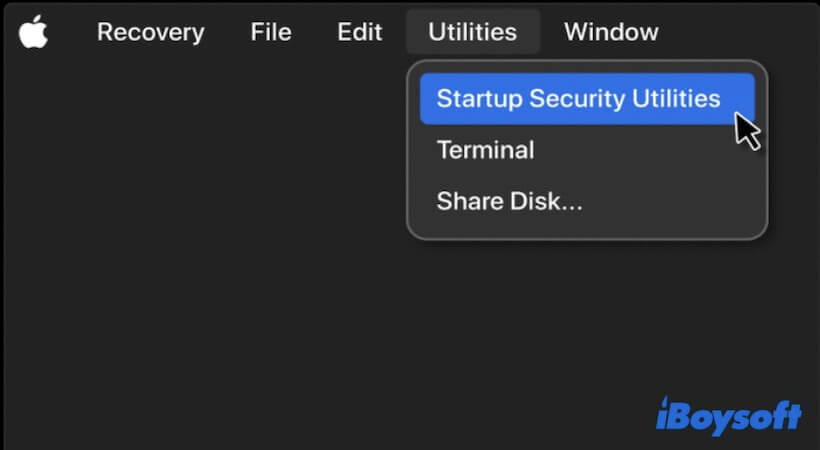
- Insira sua senha de administrador, se solicitado.
- Marque "Segurança Média" na seção de Inicialização Segura.
- Marque "Permitir inicialização a partir de mídia externa ou removível" na seção de Mídia de Inicialização Permitida.
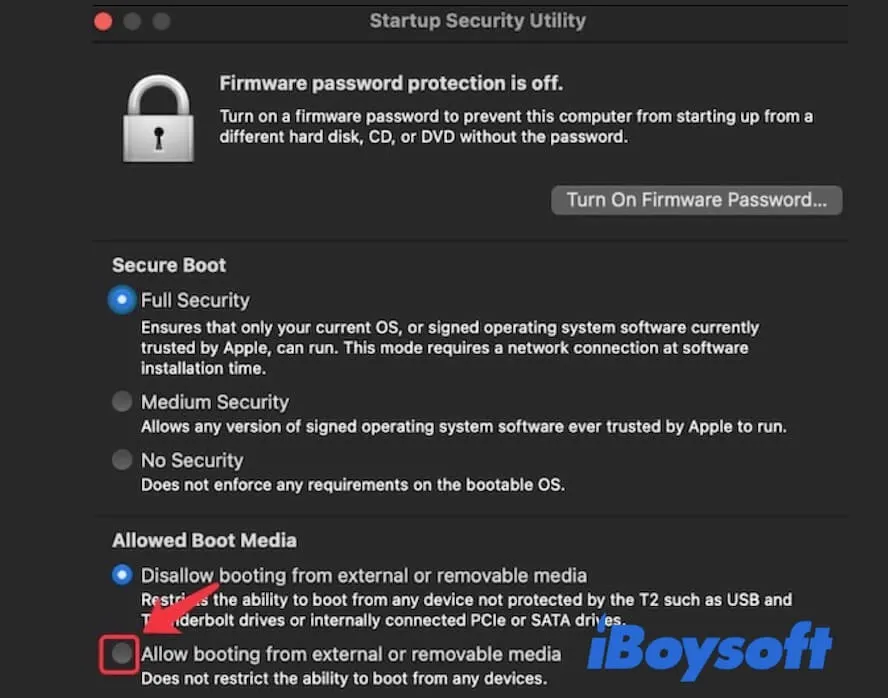
Então, volte ao menu de Utilitários do macOS e escolha novamente Restaurar a partir do Time Machine para permitir que seu Mac restaure e inicialize a partir do disco externo.
Compartilhe a maneira de ajudar outras pessoas a corrigir o problema de o Mac não inicializar a partir do Time Machine.
Entrar no Modo de Segurança
O seu MacBook não inicializa depois de uma restauração do Time Machine com uma tela preta também pode ser devido à interferência de certos itens de login. Esses programas de terceiros sempre são lançados automaticamente quando você faz login.
Para impedi-los de serem executados quando seu Mac inicializa, você pode inicializar no Modo de Segurança. O boot seguro em um Mac pode impedir que o software de terceiros seja carregado e, ao mesmo tempo, verifica e diagnostica os erros do disco de inicialização.
Inicie um Mac Intel no Modo de Segurança:
- Pressione o botão de energia para ligar o seu Mac e ao mesmo tempo pressione a tecla Shift.
- Solte a tecla ao ver a tela de login.
Inicie um Mac com Apple Silicon no Modo de Segurança:
- Pressione o botão de energia até que as opções de inicialização apareçam na tela.
- Escolha o disco de inicialização e ao mesmo tempo mantenha pressionada a tecla Shift.
- Clique em Continuar no Modo de Segurança e depois solte a tecla Shift.
Depois de estar no Modo de Segurança, vá para desativar os itens de inicialização:
- Clique no menu da Apple > Preferências do Sistema > Usuários e Grupos.
- Clique no cadeado e entre na conta de administrador para fazer alterações.
- Na aba Itens de Login, selecione os programas e clique no botão de exclusão (-) abaixo para removê-los da lista.
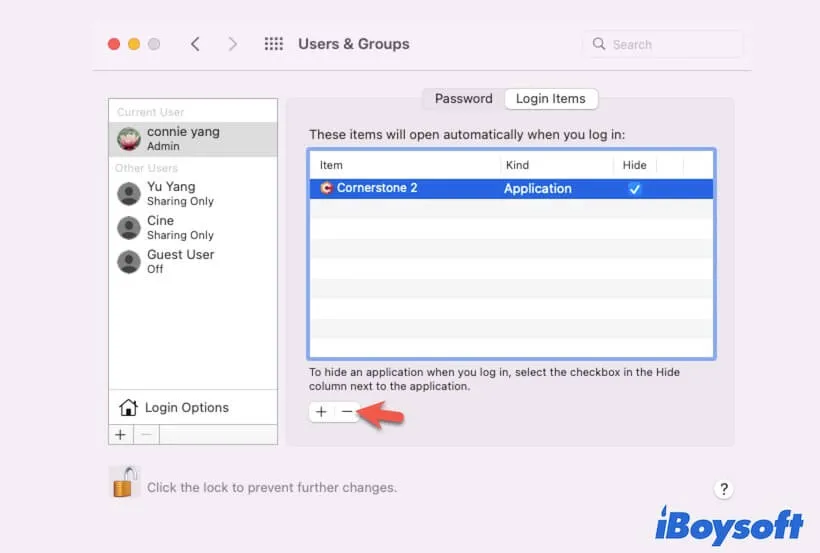
Em seguida, reinicie o seu Mac para verificar se ele consegue inicializar com sucesso.
Redefinir NVRAM
NVRAM (memória de acesso aleatório não volátil) é uma pequena quantidade de memória no seu Mac que retém as informações de configuração do sistema, como resolução de tela, preferências de dispositivo de inicialização e mais. Ele funciona para melhorar a inicialização e desempenho do seu Mac.
Portanto, você pode redefinir NVRAM para se livrar dos erros que fazem com que o seu Mac não inicialize após a restauração do Time Machine. Observe que redefinir manualmente o NVRAM só funciona em Macs Intel.
- Pressione o botão de energia por segundos para desligar completamente o seu Mac.
- Mantenha pressionado o botão de energia e as teclas Option - Command - P - R por cerca de 20 segundos.
- Solte todas as teclas ao ouvir o segundo chime de inicialização ou ao ver o logo da Apple aparecer e desaparecer pela segunda vez.
Redefinir o SMC
O SMC (Controlador de Gerenciamento do Sistema) mantém configurações de baixo nível como fornecimento de energia e gerenciamento da bateria em Macs Intel. Você pode redefinir o SMC para excluir se as falhas no SMC levam a Restauração do Time Machine demorando muito e o Mac não inicializar.
- Pressione o botão de energia por 10 segundos para desligar seu Mac.
- Conecte seu Mac a uma fonte de energia.
- Pressione o botão de energia para baixo e as teclas Shift (lado esquerdo) - Control - Option juntas por 10 segundos.
- Libere todas as teclas.
- Pressione o botão de energia (Touch ID) para verificar se seu Mac pode ligar.
Verifique o disco de inicialização no modo de recuperação do macOS
Se seu Mac ainda não conseguir inicializar, execute o Utilitário de Disco First Aid no modo de recuperação do macOS para verificar e reparar os pequenos erros no disco de inicialização (ou volume do Macintosh HD ou macOS).
- Inicialize seu Mac no modo de recuperação do macOS.
- Clique em Utilitário de Disco no menu de Utilitários do macOS.
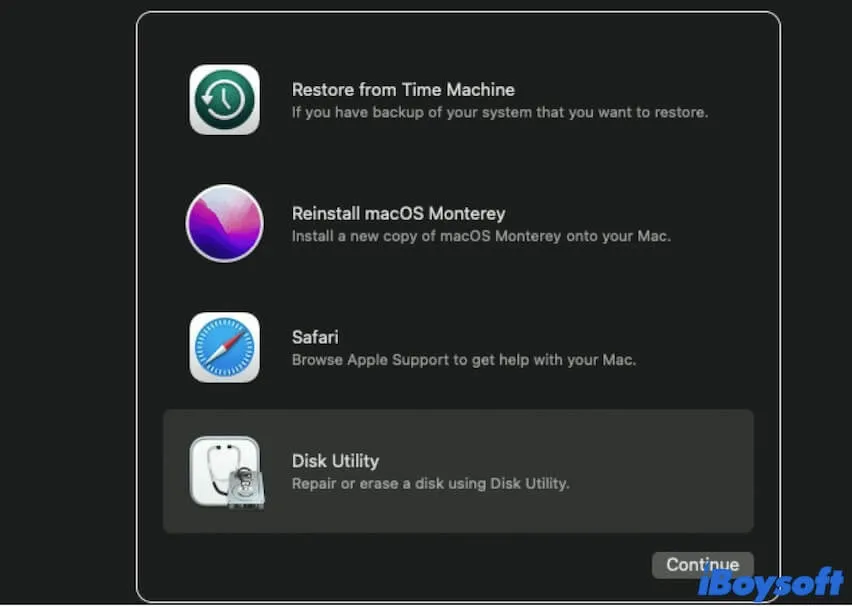
- Escolha o volume de inicialização (o Macintosh HD ou volume do macOS) na barra lateral esquerda.
- Clique em First Aid > Executar para começar a verificar os erros no disco de inicialização.
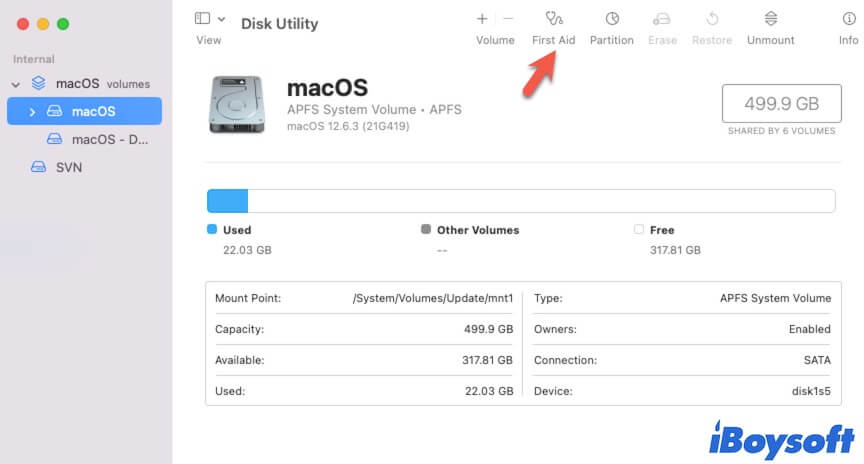
Depois que o First Aid terminar a verificação, clique no menu da Apple > Reiniciar para verificar se seu Mac reinicia normalmente.
Reinstale o macOS
Se seu Mac ainda não iniciar após executar o First Aid para verificar o volume de inicialização, é provável que o disco rígido do Mac esteja corrompido. Para tornar sua máquina Mac inicializável, você terá que apagar o disco rígido do Mac e reinstalar o macOS no modo de recuperação.
Mas apagar seu Mac irá remover completamente todos os dados dele. Se você tiver arquivos necessários e irrecuperáveis, você pode executar o iBoysoft Data Recovery for Mac para recuperar dados de seu Mac ininicializável primeiro.
Em seguida, prossiga para apagar seu Mac e reinstalar o macOS:
- Inicie seu Mac no Modo de Recuperação.
- Clique em Utilitário de Disco.
- Selecione o Macintosh - HD ou volume do macOS e clique em Apagar > Apagar Grupo de Volumes.
- Apague os volumes não de inicialização que você criou.
- De volta à janela de Utilitários do macOS, clique em Reinstalar macOS.
- Siga o guia na tela para completar a reinstalação do macOS.
Entre em contato com o Suporte Apple
Se você chegou a este ponto, indica que seu Mac provavelmente possui erros desconhecidos ou problemas de hardware, você pode entrar em contato com o Suporte Apple para obter ajuda. Eles fornecerão assistência técnica abrangente para corrigir o Mac que não liga após restaurar o Time Machine.
Se este post ajudou você a resolver o problema de o Mac não ligar após a restauração do Time Machine, compartilhe com outras pessoas.

